
Di Windows 10, Anda dapat menyematkan halaman individual dari pengaturan sistem Pengaturan Windows ke menu Start. Ini akan memungkinkan Anda untuk dengan cepat mengakses halaman pengaturan / pengaturan yang sering digunakan. Artikel ini akan membahas cara melakukan ini..
Opsi adalah aplikasi universal Windows 10, dibuat untuk menggantikan Panel Kontrol klasik untuk pengguna layar sentuh dan pengguna yang menggunakan mouse dan keyboard. Aplikasi terdiri dari halaman yang menyediakan opsi baru untuk menyesuaikan Windows 10 dan beberapa opsi lama yang diwarisi dari panel kontrol klasik. Di setiap rilis Windows 10, semakin banyak opsi klasik dimigrasi ke halaman modern di aplikasi Pengaturan. Pada titik tertentu, Microsoft dapat sepenuhnya menghapus Control Panel klasik..
Anda dapat menyematkan halaman pengaturan apa pun dari aplikasi Pengaturan ke menu Mulai. Untuk mempelajari cara melakukan ini, ikuti tutorial sederhana ini..
Untuk menyematkan item apa pun dari aplikasi Pengaturan ke menu Mulai Windows 10, ikuti langkah-langkah ini.
- Buka menu Mulai dan pilih Opsi. Atau, Anda dapat menekan pintasan keyboard pada keyboard Win + I untuk membuka aplikasi Pengaturan Windows dengan cepat.
- Sekarang, buka opsi apa saja yang sering Anda gunakan dalam kehidupan sehari-hari, misalnya, biarkan itu menjadi halaman "Sistem → Tampilan"
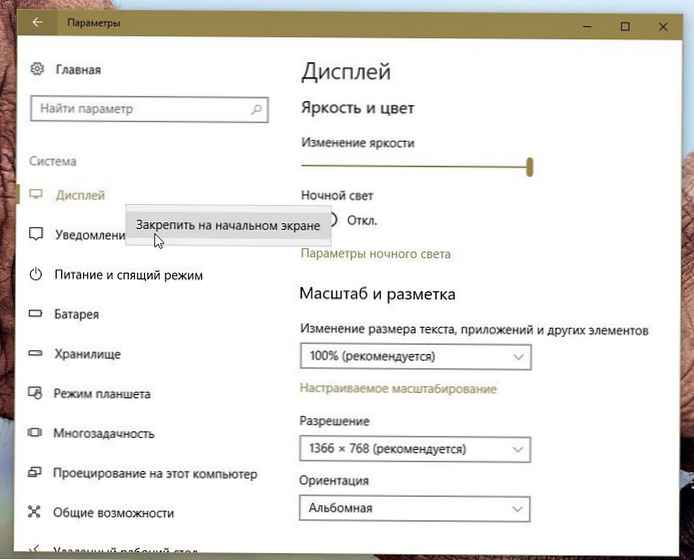
Pengaturan tampilan halaman di Windows 10
- Klik kanan pada elemen Display. Di menu konteks yang muncul, klik "Sematkan ke Layar Mulai"
- Di kotak dialog "Apakah Anda ingin menyematkan ubin ini ke menu Mulai?" konfirmasi tindakan dengan menekan tombol YES.

Halaman pengaturan "Tampilan" muncul di menu "Start". Lihat tangkapan layar berikut.

Ulangi langkah di atas untuk semua pengaturan yang ingin Anda ikat ke layar Mulai.
Opsional.
Anda juga dapat menyematkan kategori induk dari Pengaturan Windows ke menu Mulai.

- Klik kanan kategori induk yang diinginkan pada halaman utama "Pengaturan", dan pilih "Sematkan ke Layar Mulai" di menu konteks.
Hasilnya adalah sebagai berikut:

Cara Melepas Sematan Halaman Pengaturan Windows dari Start Menu
Untuk melepaskan pin dari halaman yang disematkan, Anda memiliki dua opsi:
- Klik kanan pada item yang disematkan di menu Mulai dan pilih "Lepas sematan dari Layar Utama":
- Selain itu, Anda dapat mengklik kanan pada bagian yang disematkan di aplikasi Pengaturan dan pilih opsi "Lepas sematan dari Layar Utama"











